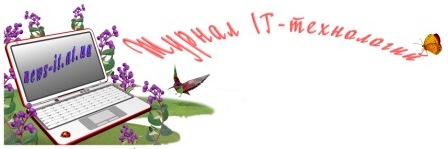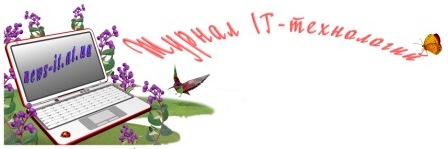Как настроить получение и отправку почты.
Это зависит от почтового клиента, с которым вы обычно работаете.
-Если вы пользуетесь программой Netscape Messenger:
Войдя в меню «Edit», открываете окошко «Preferences», где в «Identity» вводите личные данные (имя и электронный адрес). В «Mail Servers» задаете параметры серверов входящей и исходящей почты:
SMTP сервер — mail.site-constructor.ru
POP(IMAP) сервер — mail.site-constructor.ru
Пользователь — Ваш емайл полностью (yourname@domain.ru)
Открыв окно «Add», можно выбрать протокол, по которому Вы будете работать (POP3) и ввести имя пользователя. Также можно выбрать другие настройки (перемещать удаленные сообщения в папку Trash, помечать их как удаленные или удалять их сразу и т. п.). На этом настройку Netscape Messenger можно считать оконченной.
Если вы пользуетесь программой Outlook Express:
Войдя в меню «Сервис», открываете окошко «Учетные записи": жмете «Добавить» и в открывшемся меню выбираете «Почта». Открывается окно подключения новой учетной записи. По «Далее» переходите к следующему окну и заполняете соответствующие поля.
Снова по «Далее» переходите к новому окну, где выбираете тип протокола входящей почты, указываете имя сервера входящих сообщений (mail.site-constructor.ru) и сервера исходящих сообщений (mail.site-constructor.ru). Двигаетесь «Далее» — вводите имя пользователя (Ваш емайл полностью —
yourname@domain.ru ) и пароль.
«Далее» заканчиваете оформление новой учетной записи. Итак, вы получили новую учетную запись. Выбрав ее и нажав «Свойства», Вы можете проверить и исправить введенные параметры. Чтобы настроить авторизацию на отправку необходимо по закладке «Серверы» отметить «Проверка подлинности пользователя» и нажать «Настройка…». В появившемся окне необходимо ввести почтовый адрес и пароль. Также Вы можете дополнительно указать номера портов входящей и исходящей почты:
Номера портов:
SMTP — 25, POP3 — 110
Обратите внимание на особенность этой почтовой программы: при оформлении учетной записи вводите имя ящика с маленькой буквы (даже если при регистрации в нашей службе указывали его с большой). На этом настройку Outlook Express можно считать законченной.
Если вы пользуетесь программой The Bat:
Открыв меню «Ящик», выберите опцию «Свойства почтового ящика». В появившемся окне откройте «Транспорт». И заполните соответствующие поля.
SMTP сервер — mail.site-constructor.ru
POP(IMAP) сервер — mail.site-constructor.ru
Пользователь — Ваш емайл полностью (yourname@domain.ru)
Пароль — ваш пароль
Протокол — POP3
для обоих протоколов оставьте тип соединения — обычный.
Можно поставить галочку на <совмещенная доставка> — это даст вам возможность принимать и получать почту одновременно.
Далее нажимаете кнопку <Аутентификация> и ставите галочку на <Аутентификация SMTP> . Нажав «ОК», вы завершите эту стадию настройки программы. Открыв в свойствах почтового ящика «Управление почтой», выбирите параметры проверки почты на сервере. На этом настройку The Bat можно считать законченной.
-Как настроить почтовый ящик mail.rambler.ru в программе TheBat!?
Выберите в меню "Account" команду "New". Запустится Мастер, который поможет Вам заполнить все необходимые поля. Если Вы запускаете The Bat! впервые, Мастер запустится автоматически при старте программы.
Введите название почтового ящика (любое слово или фраза - например, БИЗНЕС). На следующей странице введите свое полное имя (Your full name), затем адрес своей электронной почты (e-mail address) -
vlad786@rambler.ru . Нажмите кнопку "Next".
На следующем шаге введите адреса серверов входящей и исходящей почты SMTP Server smtp.rambler.ru, POP3 Server pop.rambler.ru. Затем нажмите кнопку "Next".
Введите в поле "Username" ваше имя пользователя (ту часть e-mail, которая стоит в адресе перед знаком "@", например, vlad786 - для e-mail, приведенного выше), а в поле "Password" - ваш пароль. Следует также убедиться, что опция "Use encrypted login method (APOP)" отключена. Нажмите кнопку "Next".
В ответ на вопрос "Do you want to check all account's settings now", если Вы уверены в настройках Вашей учетной записи, отметьте пункт "No" и нажмите кнопку "Finish".
Выберите строку с именем только что созданной Вами учетной записи. Вызовите контекстное меню правой кнопкой мыши и выберите пункт меню "Properties". Вы попадаете в настройки учетной записи. Установите флажок "Perform SMTP Autenication (RFC 2554)" и нажмите кнопку "OK". The Bat настроен для работы с почтовым сервером Рамблера.
Чтобы перенастроить уже существующий почтовый ящик на работу с mail.rambler.ru:
Выделите этот ящик и выберите в меню "Account" команду "Properties".
Введите в поле "From address" свой адрес на mail.rambler.ru:
vlad786@rambler.ru .
В разделе "Transport" в качестве SMTP-сервера должно стоять smtp.rambler.ru , а для POP-cервера - pop.rambler.ru.
В поле "User" введите vlad786 , в поле "Password" - ваш пароль на mail.rambler.ru.
В поле "Use Protocol" должно стоять POP3, опция "Encrypted logon (APOP/MD5)" должна быть отключена.
В разделе "Mail management" установлены правильные значения портов (Ports) - SMTP - 25, POP3 - 110.
-Как настроить Microsoft Outlook для работы с почтой mail.rambler.ru?
Для настройки Microsoft Outlook как почтового клиента для Вашего почтового ящика на mail.rambler.ru вам понадобится компонент "Почта Интернета (Internet Mail)". Данный компонент может быть установлен с другими компонентами Microsoft Office либо как отдельный компонент. Порядок настройки следующий:
В меню "Пуск (Start)" выберите команду "Настройки (Settings)", а затем команду "Панель управления (Control Panel)". Появится окно панели управления.
Дважды щелкните левой кнопкой мыши значок "Почта (Mail)" Появится диалоговое окно "Свойство (Properties)".
Выберите вкладку "Службы (Services)", а затем нажмите кнопку "Добавить (Add)". Если компонент "Почта Интернета (Internet Mail)" был установлен на вашем компьютере, он появится в списке информационных служб.
Выберите элемент "Почта Интернета (Internet Mail)" и нажмите кнопку "ОK".
В диалоговом окне "Свойства (Properties)" в соответсвующих полях введите Ваши: Имя и Фамилию; адрес электронной почты (e-mail), например
vasya@rambler.ru ; в поле "Почтовый сервер Internet (Internet mail server)" укажите pop.rambler.ru; в поле "Имя учетной записи (Account name)" укажите Ваше имя, зарегистрированное на
http://mail.rambler.ru; в поле "Пароль (Password)" введите свой пароль.